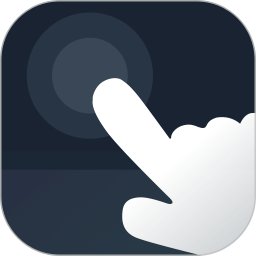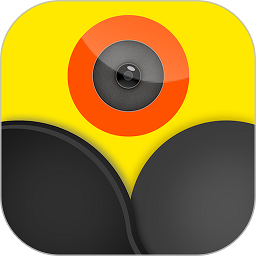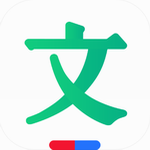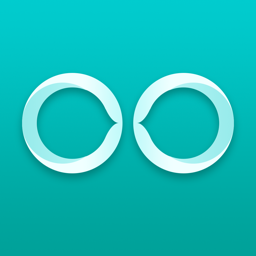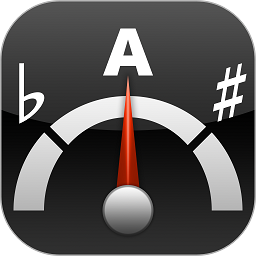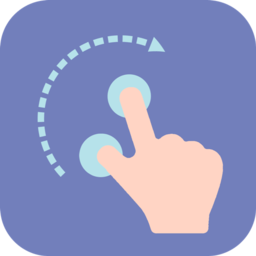steam截图管理器自动打开设置方法-steam截图管理器自动弹出设置教程
作者:佚名 来源:青茶软件园 时间:2024-07-14 07:28
Steam是一个非常泛用的的数字游戏PC平台,拥有数千种游戏和数百万的用户。你知道steam截图管理器自动打开设置的方法吗?一起来看看吧。

steam截图管理器自动打开设置方法
1、首先打开steam,输入账号和密码后【登录】平台。

2、进入steam首页后,在最上方的灰色小字菜单栏点击【Steam】。

3、弹出菜单栏,在菜单栏中选择【设置】即可。

4、在左侧菜单栏选择【云】,进入云界面。

5、在右侧可以看到【截图管理】,打开按钮后就可以在退出游戏后自动弹出截图管理器了。

相关阅读
更多+- steam截图管理器自动打开设置方法-steam截图管理器自动弹出设置教程
- steam在线截图在哪看-steam怎么看在线截图
- steam截图快捷键更改方法-steam截图快捷键怎么更改
- steam怎么关闭截图成功通知-steam关闭截图通知方法
- steam怎么修改截图文件夹-steam修改截图文件夹方法
- steam游戏自动更新怎么开-steam开启游戏自动更新方法
- wallpaper下载的文件在哪-wallpaper下载的文件位置介绍
- steam怎么禁止开机自动运行-steam关闭开机自动运行方法
- wallpaperengine清除下载缓存-wallpaperengine清除下载缓存教程
- steam离线模式怎么开-steam离线模式开启方法